Vill du lära dig hur man installerar Asterisk på Ubuntu Linux? I den här guiden, vi kommer att visa dig alla steg som krävs för att utföra en Asterisk VoIP-server installation på en dator som kör Ubuntu Linux.
• Ubuntu 18.04
• Ubuntu 19.04
• Asterisk 16.5.1
• Asterisk 16.6.0
Maskinvarulista:
I följande avsnitt presenteras listan över utrustning som används för att skapa denna Asterisk handledning.
Varje del av hårdvara som anges ovan finns på Amazon webbplats.
Asterisk Spellista:
På den här sidan erbjuder vi snabb tillgång till en lista med videor relaterade till Ubuntu Linux.
Glöm inte att prenumerera på vår youtube-kanal som heter FKIT.
Asterisk Relaterade Handledning:
På den här sidan erbjuder vi snabb tillgång till en lista över tutorials relaterade till Asterisk.
Handledning - Asterisk Installation på Ubuntu Linux
På Linux-konsolen använder du följande kommandon för att installera de paket som krävs.
Använd följande kommandon för att ladda ner Asterisk-paketet.
Innan du kompilerar asterisk, måste du utföra nedladdningen av de paket som krävs.
Kompilera och installera paketet dahdi-linux.
Kompilera och installera paketet med dahdi-tools.
Kompilera och installera libpri-paketet.
Använd följande kommandon för att fylla Asterisk-bibliotekskraven i Fullfill.
Tänk på att din ASTERISK-version och platsen för filen kanske inte är samma av mina.
Om du blir tillfrågad anger du den internationella koden för ditt land.
I vårt exempel ställer vi in koden 55 för Brasilien.
För att ringa Brasilien måste du ringa 55 först.
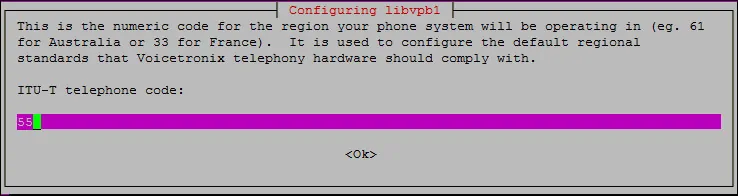
Nu, Du kan kompilera och installera Asterik paketet.
Tänk på att din ASTERISK-version och platsen för filen kanske inte är samma av mina.
Kommandot gör menuselect kommer att öppna en meny där du kan välja moduler som ska installeras.
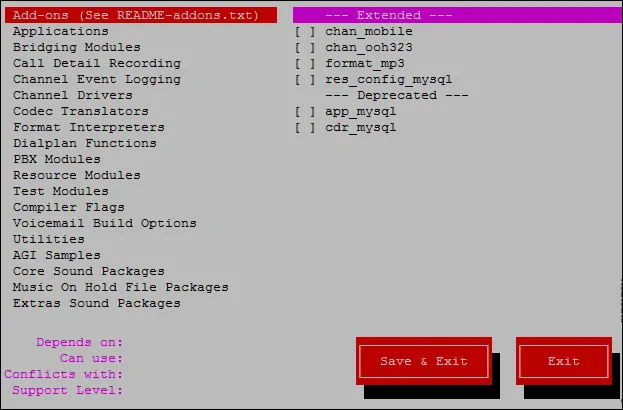
Om du inte vet vad du ska göra, lämna standardmoduler och klicka på knappen Spara och avsluta.
Den göra prover och göra config kommandon kommer att installera konfigurationsfiler prover.
Du har avslutat Asterisk Installation.
Starta Asterisk-tjänsten med följande kommando:
Använd följande kommandon för att verifiera Asterisk-tjänstens status.
Använd följande kommandon för att verifiera kommunikationsportar som används av Asterisk.
Grattis! Du har avslutat installationen av Asterisk på Ubuntu LInux.
